

ブート可能 CD 方式を高速モードで使用する惨事復旧の完了
Windows XP および Windows 2003 システム上で惨事復旧処理を完了できます。 この処理は、Disaster Recovery ウィザードが表示され、復旧処理が始まるときに開始されます。
惨事復旧処理を完了する方法
[モードの選択]ダイアログ ボックスが表示されます。
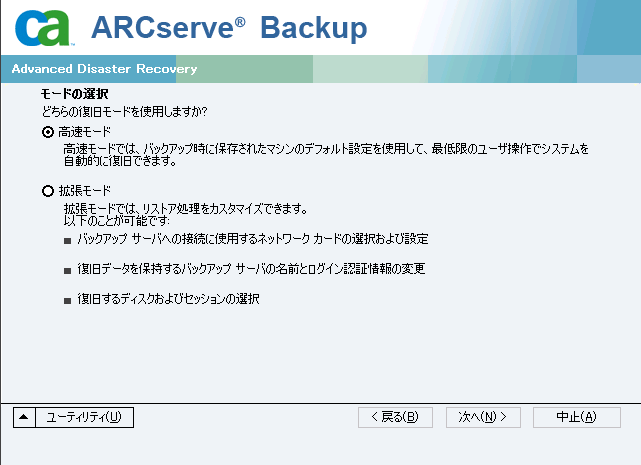
[caroot パスワードの入力]ダイアログ ボックスが開きます。

惨事復旧セッションはこの期間にリストアする必要があるので、caroot パスワードを入力するように求められます。 パスワードを提供する必要がある理由は、以下のいずれかになります。
注: 暗号化されたセッションまたはパスワードによって保護されたセッションをリストアするには、保存されたセッション パスワードまたは暗号化キーと共にこのパスワードを使用する必要があります。 必要に応じて、手動による各セッションの復号化を回避するために、正しい caroot パスワードを入力します。
これで、惨事復旧処理は完了です。
注: Disaster Recovery ウィザードで、キーボードのショートカット キー Shift + R を使用して再起動することができます。
コンピュータの再起動時に、最新のフル バックアップ時の状態にリストアされます。
重要: CA ARCserve Backup データベースがこのコンピュータにインストールされていて、このコンピュータが CA ARCserve Backup プライマリ サーバではない場合、ここで ARCserve データベース 回復ウィザードを実行する必要があります。 ARCserve データベース回復ウィザードの詳細については、「CA ARCserve Backup 管理者ガイド」の「CA ARCserve データベース回復ウィザードを使用した CA ARCserve Backup データベースの回復」を参照してください。
注: USB バックアップ デバイスを使用中に[Disaster Recovery ウィザード]で[インストール]オプションおよび[再起動]オプションを実行するには、以下のキーボード ショートカットを使用します。
ブート可能 CD 方式を拡張モードで使用する惨事復旧の完了
Windows XP および Windows 2003 システム上で惨事復旧処理を完了できます。 この処理は、Disaster Recovery ウィザードが表示され、復旧処理が始まるときに開始されます。
惨事復旧処理を完了する方法
[モードの選択]ダイアログ ボックスが表示されます。
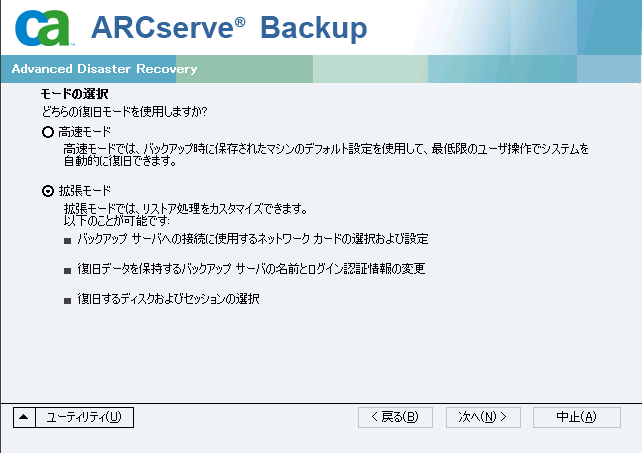
[caroot パスワードの入力]ダイアログ ボックスが開きます。

パスワードを提供する必要がある理由は、以下のいずれかになります。
注: 暗号化されたセッションまたはパスワードによって保護されたセッションをリストアするには、このパスワードを保存されたセッション パスワードまたは暗号化キーと共に使用する必要があります。 必要に応じて、手動による各セッションの復号化を回避するために、正しい caroot パスワードを入力します。
[ネットワーク接続]ダイアログ ボックスに続いて、[セッション]ダイアログ ボックスが表示されます。
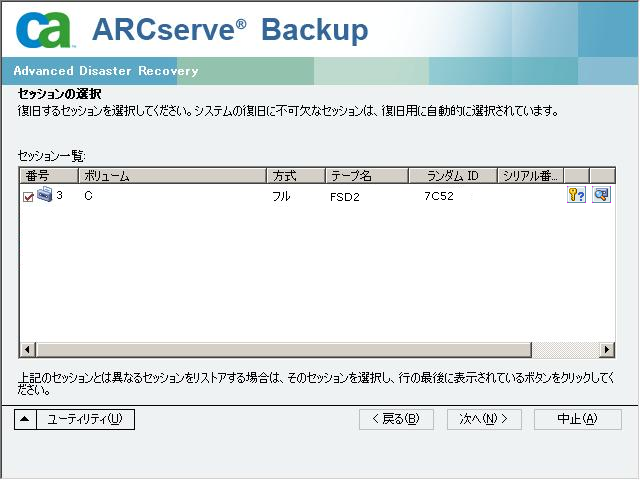
セッションの割り当てダイアログ ボックスで、各行の最後にあるキーの状態に応じてセッションごとのパスワードを入力します。 キーには次のようなタイプがあります。
[サマリ]ダイアログ ボックスが表示されます。
![[サマリ]ダイアログ ボックス](o1136816.jpg)
データは指定されたセッションから指定されたパーティションにコピーされます。 進捗状況バーによって、リストア処理の進捗状況が表示されます。
注: regedit.exe など、32 ビットの Windows プログラムのほとんどは、DOS プロンプト画面から実行できます。 [ユーティリティ]をクリックして[実行]を選択すると、Windows のコマンド ライン コンソール ウィンドウが表示されます。
これで、惨事復旧処理は完了です。
注: Disaster Recovery ウィザードで、キーボードのショートカット キー Shift + R を使用して再起動することができます。
コンピュータの再起動時に、最新のフル バックアップ時の状態にリストアされます。
重要: CA ARCserve Backup データベースがこのコンピュータにインストールされていて、このコンピュータが CA ARCserve Backup プライマリ サーバではない場合、ここで ARCserve データベース 回復ウィザードを実行する必要があります。 ARCserve データベース回復ウィザードの詳細については、「CA ARCserve Backup 管理者ガイド」の「CA ARCserve データベース回復ウィザードを使用した CA ARCserve Backup データベースの回復」を参照してください。
注: USB バックアップ デバイスを使用中に[Disaster Recovery ウィザード]で[インストール]オプションおよび[再起動]オプションを実行するには、以下のキーボード ショートカットを使用します。
|
Copyright © 2013 CA.
All rights reserved.
|
|